Shopify(ショッピファイ)を使ってEコマースビジネスを運営しているみなさん、下記のような悩みを持っていませんか?
- Eコマースビジネスでお客さま満足度を上げたい
- ネットショップを運営しているけど、リアル店舗と同等の接客・お客さまサポートをしたい
- Shopifyとメッセンジャーの連携方法について知りたい
この記事を読めば、ネットショップで重要な要素の1つである『お客さま満足』『お客さまサポート』の具体的な対策法を知ることができるだけでなく、Shopifyとメッセンジャーの連携方法についても理解できます。
私がアメリカMBA留学時の人気授業『Eコマース』で学んだ知見も交えてソーシャルメディア活用のポイントを紹介しますので、ぜひ参考にして下さい!
メッセンジャーとは?
メッセンジャーとは、月間アクティブユーザー数は世界で20億人、日本で2800万人のユーザー数を誇る世界最大のソーシャルメディア、Facebookのメッセージ機能です。
みなさんはメッセンジャーを使ったことはありますでしょうか?メッセンジャー自体の月間アクティブユーザーは13億人を突破しており、世界人口の6人に1人が使っている計算になります。
そんなメッセンジャーですが、簡単にShopifyと連携することができます。あなたがShopifyでEコマースサイトを運営しているのであれば、メッセンジャーとShopifyを連携することで、お客さまが気軽に問い合わせできるようになりますよ。
Shopifyとメッセンジャーを連携するメリット
Eコマース運営者にとって、Shopifyとメッセンジャーを連携させるメリットは主に以下になります。
- ネットショップを訪れたお客さまが気軽に相談できる
- 商品の販売チャネルを増やすことができる
順に解説していきます。
ネットショップを訪れたお客さまが気軽に相談できる
メッセンジャーを利用する最大のメリットが、お客さまとのコミュニケーションになります。
悩みや疑問を持つお客さまが、メッセンジャーを通して『気軽に実店舗にいるような感覚』でお問い合わせすることが可能です。
お客さまにとってはよりお店を身近に感じてもらうことができ、お客さま満足度が上がることで売上アップにも繋がります。
特に、Eコマースで高価格の商品を扱っている場合は『接客・顧客体験』が重要になります。金額の高い商品・サービスを提供している場合は有効でしょう。
商品の販売チャネルを増やすことができる
メッセンジャーとShopifyを連携すると、Shopifyのストアで登録した商品をメッセンジャーのチャット機能を通して購入手続きができるようになります。
つまり、お客さまへのお問い合わせサポートをすると同時に、接客の流れで商品を紹介することができるのです。
お客さまにとってはネットショップの距離が近くなることで気軽に相談でき、実店舗同様に店員さんに色々な商品を見せてもらうことができます。
まさにリアル店舗にいるような疑似体験ができることになります!
初心者向けShopifyとメッセンジャーの連携方法
Shopifyとメッセンジャーを連携する方法は以下の3ステップになります。
① 販売チャネルを追加する
② Facebookページと連携する
③ メッセンジャーの見え方を編集する
以下、初心者の方にも分かりやすいよう画像付きで解説していきます。
※なお、Shopifyとメッセンジャーを連携するには、事前にFacebookにてショップページを作成しておく必要があります。ショップ設定、通貨、メールアドレス等を登録しておきましょう。
販売チャネルを追加する
最初にShopifyの管理画面から販売チャネルの追加をおこないます。
Shopify管理画面の左側メニューにある「+」ボタンをクリックしてください。
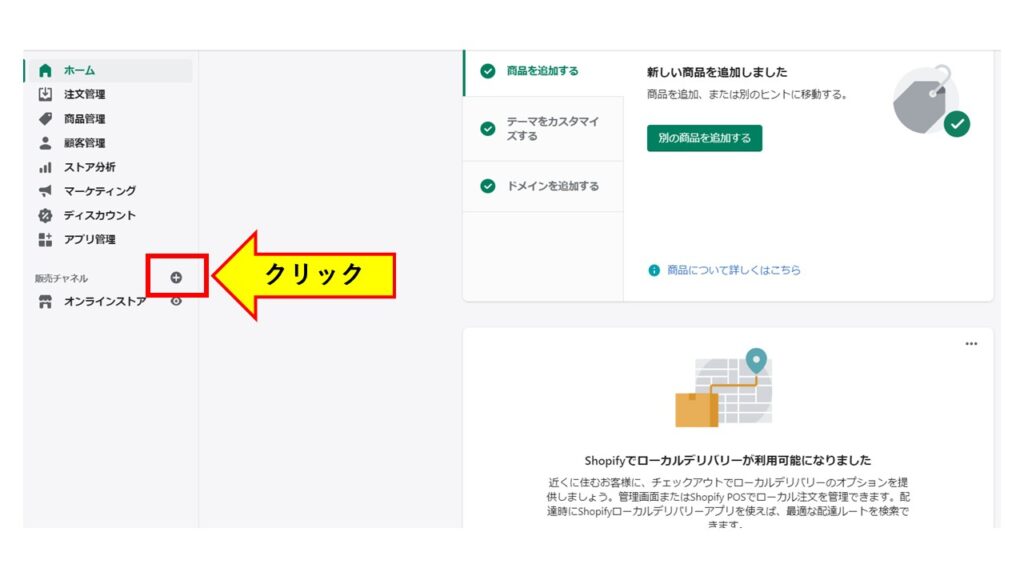
『販売チャネルを追加』のポップアップが出てくるので、『メッセンジャー』をクリックし、さらに下にスクロールして『販売チャネルを追加する』をクリックしましょう。
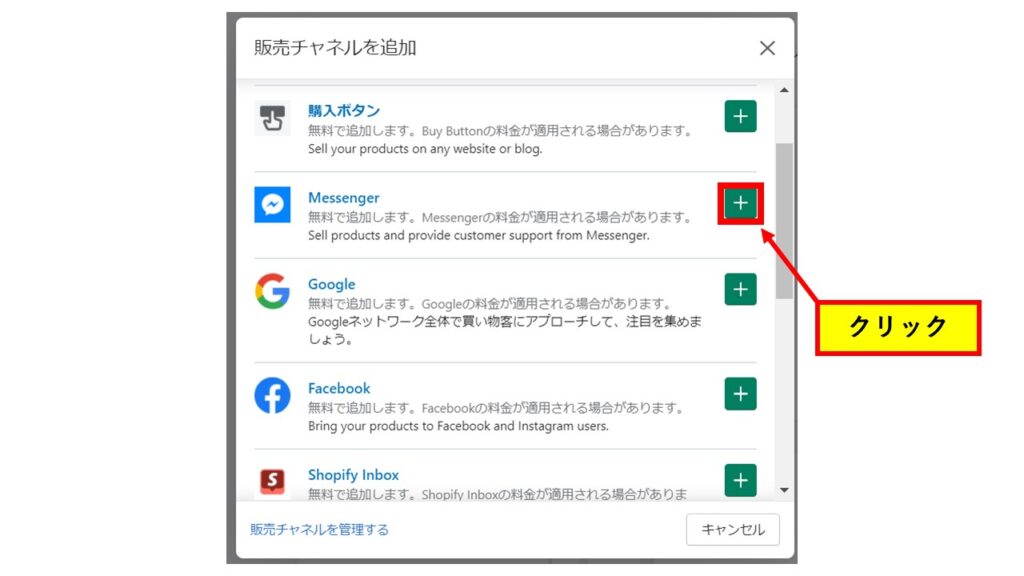
以上で、左のサイドバーに販売チャネルとして『メッセンジャー』が追加されました。
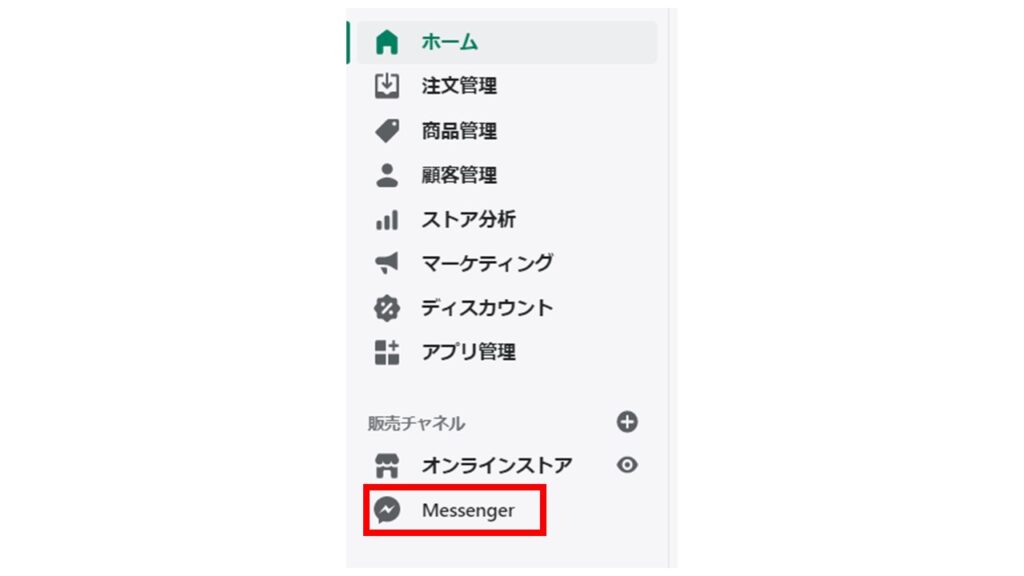
この『メッセンジャー』をクリックして次のステップに移りましょう。
Facebookページと連携する
次にFacebookページと連携します。Shopify管理画面の『メッセンジャー』をクリックすると、Facebookページと接続するための『接続する』ボタンが表示されるので、クリックします。
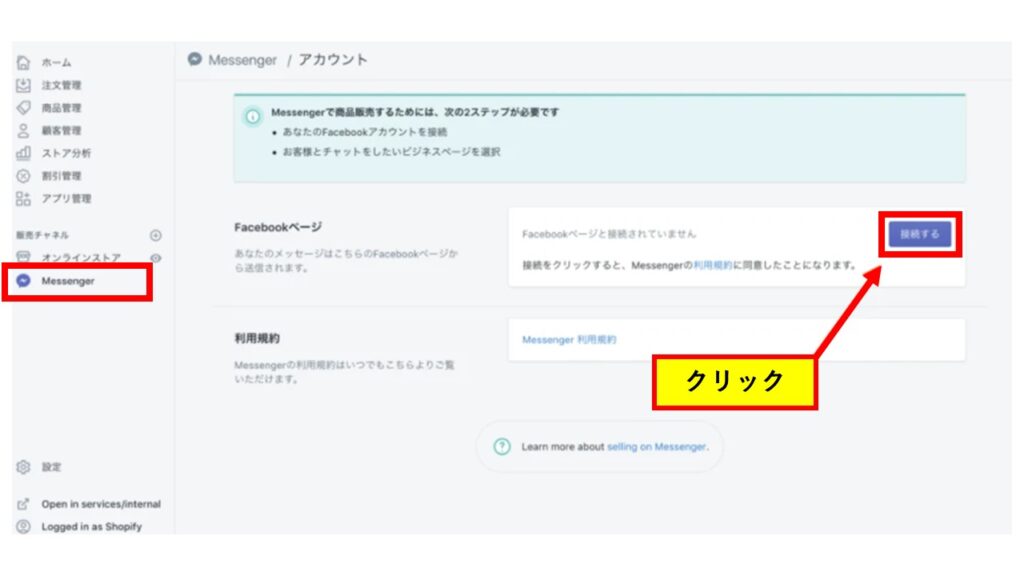
接続したいFacebookページが表示されるので、『Connect』をクリックします。
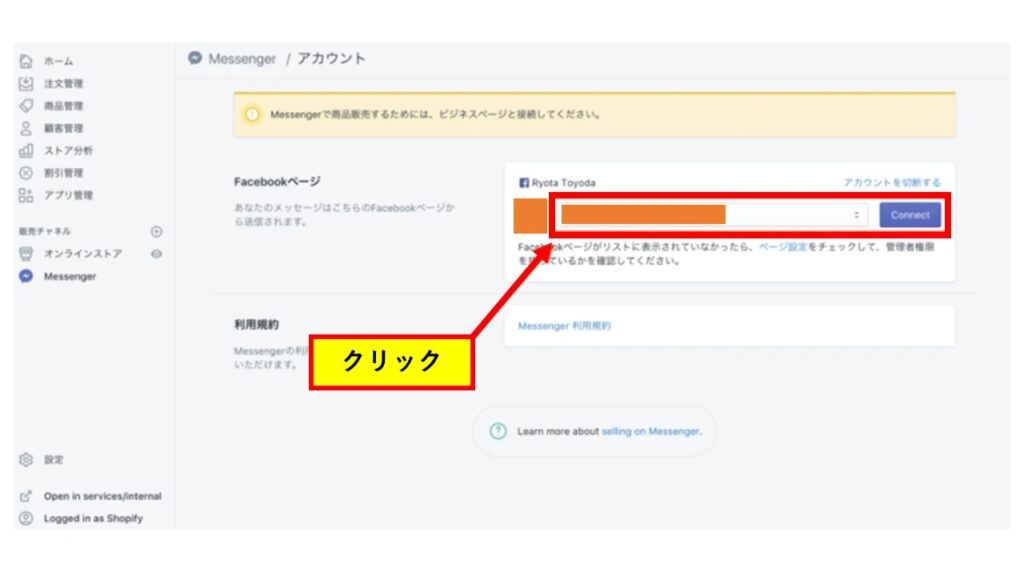
正しく接続できると、以下の画面が表示されます。

メッセンジャーの見え方を編集する
Facebookページとの連携が完了すると、メッセンジャー上のボタンや文章などを編集できるようになります。代表的な物としては『Messege Usボタン』です。
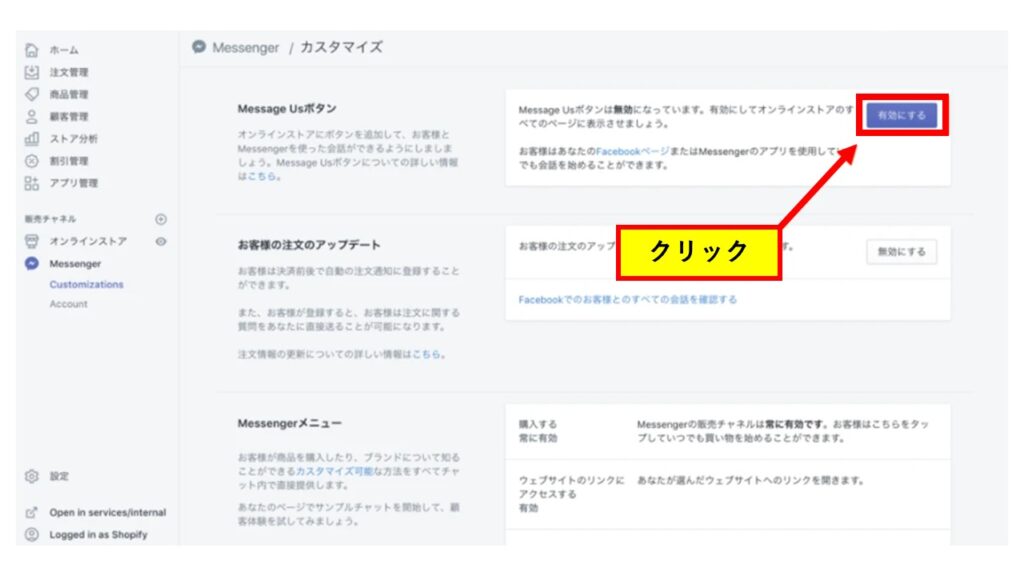
Messege Usボタンは、ストアのどのページでも設置できるボタンで、お客様がこのボタンを押すことでMessengerでのやりとりができるようになります。
他にも、お客さまに自動返信される文章を編集することもできます。自分のストアコンセプトに合った文章に変更してみましょう。
【初心者向け】Shopifyとメッセンジャーを連携して顧客満足度アップ!まとめ
Shopifyネットショップにおけるメッセンジャーの連携方法を紹介してきましたがいかがでしたでしょうか?再度、ステップをまとめると以下になります。
① 販売チャネルを追加する
② Facebookページと連携する
③ メッセンジャーの見え方を編集する
メッセンジャーをうまく活用して、お客さまのストア体験満足度をアップし、売上向上に繋げましょう。メッセンジャーを始め、ソーシャルメディアはうまく活用することでネットショップの集客や運営の質の向上に繋げることができます。
ソーシャルメディアの活用法については以下の記事で解説していますので、ぜひ参考にしてください。
Shopify(ショッピファイ)運用におけるソーシャルメディア活用法
Shopifyを使ったネットショップ運営に興味が出た方は、是非以下の記事も参考にしてみて下さいね。
【初心者向け】Shopifyの始め方
【ドロップシッピング】自分の商材を持たずにネットショップを始める方法
10週間で立ち上げるEコマースのノウハウ
(完全初心者でも記事の通りにステップを踏めば、Eコマースビジネスを立ち上げられます!)
MBAでEコマースを学んだ私がオススメするネットショップサービス3つ
どのECプラットフォーム(ネットショップ作成サービス)を使おうか迷われている方は以下の記事もぜひ参考にしてみて下さいね。
Twitterでも定期的にEコマースや起業・副業の情報配信をしているので、ぜひフォローをお願いします!
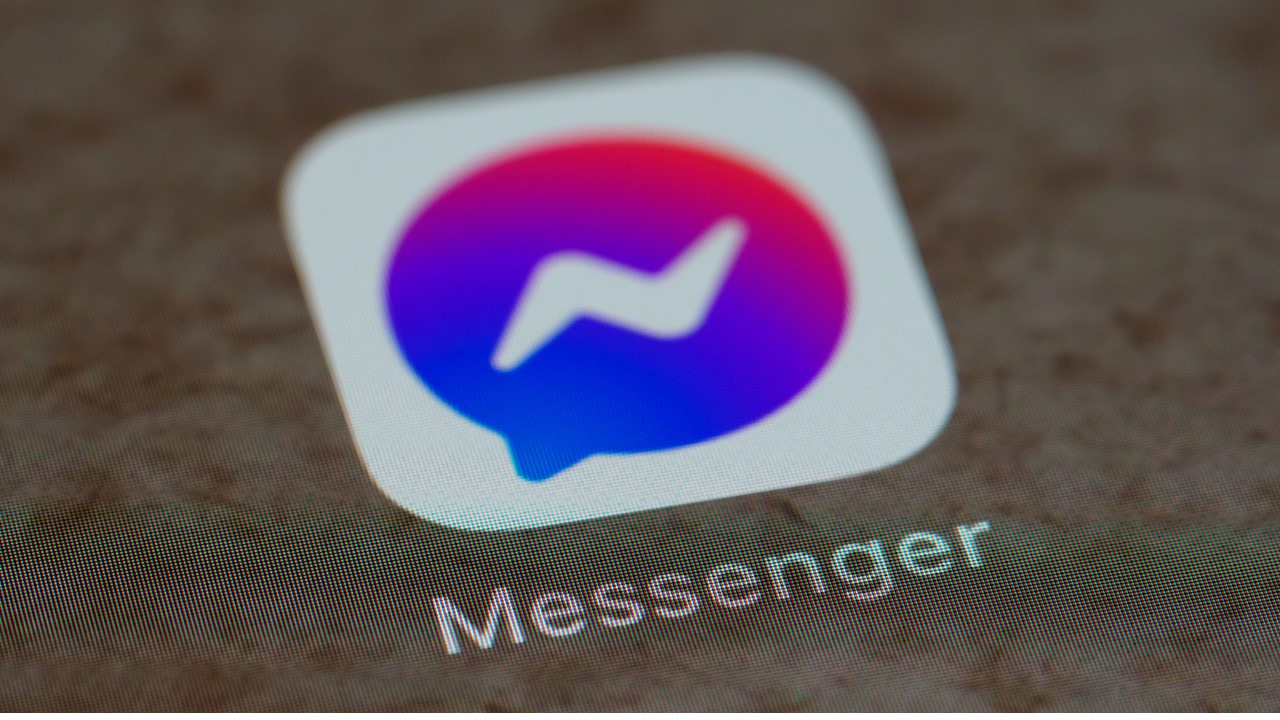






コメント